- Dicas e Truques para Produção de Video
Como adicionar logotipo ou marca ao vídeo?
Mar 12, 2025• Soluções comprovadas
Eu gostaria de adicionar um logotipo ao vídeo que criei. Existe uma maneira possível de exibir um logotipo durante o vídeo?
Bem, as pessoas no mundo de hoje tendem a se distinguir de várias maneiras, incluindo a criação de vídeos. Sim, adicionar um logotipo ao vídeo é um recurso muito importante que irá diferenciá-lo dos demais em seu nicho ou promover sua marca.
Para fazer isso, o Wondershare Filmora é altamente recomendado. Com ele, adicionar um logotipo ou marca d'água a todos os seus arquivos de vídeo é muito fácil. Enquanto isso, você pode até mesmo definir a posição de exibição (por exemplo, em um dos cantos do vídeo), exibindo apenas no início do vídeo, em algum lugar no meio ou toda a duração do vídeo.
Baixe o Wondershare Filmora para desfrutar de todos os recursos.
Como Adicionar Logotipo ao Vídeo
Passo 1: Importe seus arquivos de mídia
Clique em “Importar” para abrir uma janela do navegador e selecionar os vídeos de origem de sua pasta de arquivos. Alternativamente, você pode simplesmente arrastar e soltar na janela principal. Quando todos os arquivos forem carregados com sucesso, arraste e solte eles na linha do tempo. O Filmora agora oferece até 100 trilhas de vídeo e áudio.

Dicas: Este programa suporta quase todos os formatos de vídeo, áudio e imagem que existem. Para todos os formatos suportados, consulte as especificações técnicas aqui.
Passo 2: Adicione Logotipo em Seu Vídeo
Importe seu logotipo para a linha do tempo agora. Você verá imediatamente este logotipo na área de visualização. Por padrão, ele será exibido em seu tamanho original para sobrepor o quadro de vídeo original. Mas você pode personalizar o tamanho, a posição e a orientação para torná-lo visualmente perfeito.
Para alterar a posição do início para a posição intermediária, basta arrastar para movê-lo para o conteúdo de vídeo desejado. Além disso, você pode arrastar a duração para ajustar.
Na verdade, você pode deixar seu logotipo um pouco mais transparente se a cor de fundo parecer muito óbvia no videoclipe. Para fazer isso, vá até o clipe do logotipo na linha do tempo e clique duas vezes nele. Na guia Transformação e Composição, você pode modificar a opacidade do clipe, modo de mesclagem e escala, etc. para torná-lo perfeito.
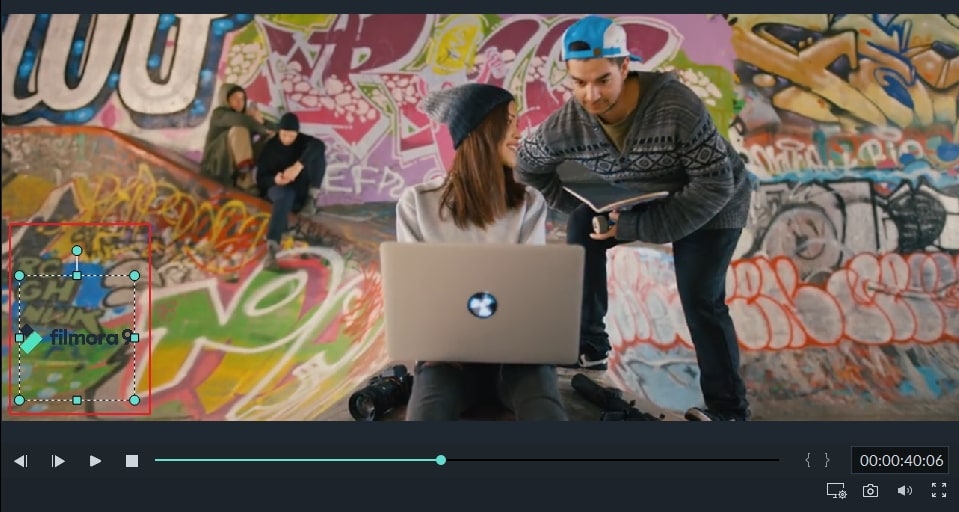
Passo 3: Salve e compartilhe seu projeto
Agora que você adicionou o logotipo ideal ao seu vídeo, é hora de mostrar o seu trabalho. Clique no botão Exportar e você descobrirá que o programa oferece quase todas as soluções de exportação de que você precisa. Se você deseja enviá-lo ao YouTube para compartilhamento, acesse esta opção e preencha as informações de sua conta para compartilhar seu vídeo diretamente do programa.
Quer curtir sua criação a qualquer hora, em qualquer lugar? Basta acessar a guia "Dispositivos" e selecionar o modelo específico do seu dispositivo. Se você deseja gravar em DVD, insira um disco de DVD e obterá um DVD de vídeo de alta qualidade em poucos minutos.

Buscando emprego em 2025? Confira nosso guia com o melhor criador de currículos em vídeo para fazer um CV que se destaque e impressione empregadores.
Por João Pedro Mar 17, 2025 14:58 PM
Crie anúncios em vídeo com os melhores templates do Wondershare Filmora. Conheça os 10 principais templates e aprenda a fazer vídeos publicitários de alta qualidade de forma prática!
Por João Pedro Mar 17, 2025 14:58 PM
Você pode aprender facilmente a fazer um vídeo de explicação do quadro branco, mesmo que não seja um artista. Basta seguir nosso guia passo a passo aqui, começando com o planejamento do seu script.
Por João Pedro Mar 17, 2025 14:58 PM








